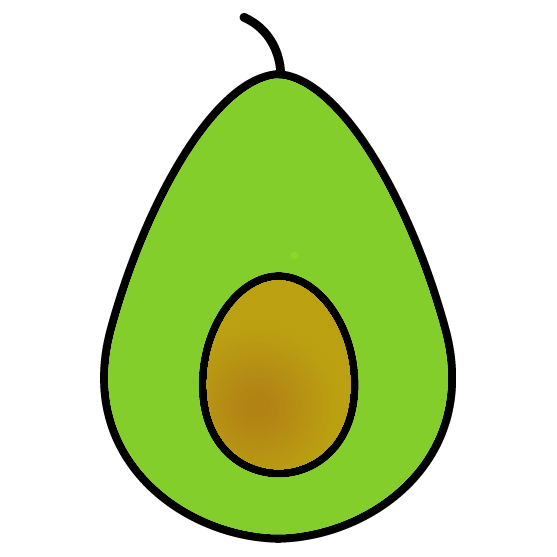유니티에 안드로이드 네이티브 뷰 출력하기
- 개요
- 안드로이드 플러그인 프로젝트 만들기
- 코드로 네이티브 뷰 생성하기 - 안드로이드
- 코드로 네이티브 뷰 생성하기 - 유니티
- XML 레이아웃으로 네이티브 뷰 생성하기 - 안드로이드
- XML 레이아웃으로 네이티브 뷰 생성하기 - 유니티
개요
유니티로 게임을 개발하다 보면 안드로이드나 iOS의 네이티브 UI를 유니티 화면 위에 출력하고 싶을 때가 있다. 예를 들어 기존에 이미 네이티브 UI로 개발된 기능이 있다면 이를 유니티에서 새롭게 다시 만들기보단 이 네이티브 UI를 유니티에 그대로 적용하는 편이 좋을 것이다. 또 다른 이유로, 유니티의 3D 렌더링 기능을 활용하고자 게임이 아닌 다양한 앱에서도 유니티를 사용하고 있는데 이 경우에 유니티 대신 네이티브에서 UI를 출력하는 것이 더 좋을 때도 있다. 이번 포스트에서는 유니티 화면 위에 안드로이드 네이티브 UI를 출력하는 방법에 대해 알아 볼 것이다. 순서는 다음과 같다.
- 유니티에 적용할 안드로이드 플러그인 프로젝트를 만든다.
- 어떤 방식으로 유니티에 안드로이드 네이티브 UI를 출력할 수 있을지 알아보기 위해 우선 코드를 사용하여 안드로이드 네이티브 버튼 UI를 유니티 화면 위에 추가해 볼 것이다.
- 이 과정에서 유니티 화면을 의미하는 “유니티 액티비티”에 대해 다룰 것이다.
- 이제 좀 더 일반적으로, 코드 대신 XML로 정의된 안드로이드 레이아웃을 유니티에 출력하는 방법을 알아 볼 것이다.
- 이를 위해 간단한 사용 시나리오를 만들고 그에 맞게 기능을 구현할 것이다.
안드로이드 플러그인 프로젝트 만들기
먼저 다음 문서들을 참고해서 유니티에 적용할 수 있는 안드로이드 플러그인 프로젝트를 생성한다.
- Android 라이브러리 만들기
- [Unity] 안드로이드 플러그인 (Android Plugin JAR, AAR)
- [Unity][AOS] Creating an Android Plugin for Unity (1/2)
- 안드로이드 Unity 플러그인 만들기
- Unity)Android Native Plugin (ARR 만들기)
한 문서만 봐도 좋고, 여러 문서들을 서로 교차검증하면 더 좋다. 목적은 유니티 프로젝트에 적용할 AAR을 만드는 것이다.
코드로 네이티브 뷰 생성하기 - 안드로이드
안드로이드 프로젝트에서 ViewController 클래스를 만들고 생성자를 다음과 같이 작성한다.
private final Activity mContext;
private LinearLayout mLayout;
private LinearLayout.LayoutParams mLayoutParams;
public ViewController(Activity context)
{
mContext = context;
mContext.runOnUiThread(() -> {
mLayout = new LinearLayout(mContext);
mLayout.setOrientation(LinearLayout.VERTICAL);
mLayoutParams = new LinearLayout.LayoutParams(
LinearLayout.LayoutParams.MATCH_PARENT,
LinearLayout.LayoutParams.WRAP_CONTENT
);
mContext.addContentView(mLayout, mLayoutParams);
});
}유니티에서 생성자를 직접 호출해서 context를 네이티브에 전달할 것이다. context는 유니티 액티비티로, 앞으로 뷰를 생성하고 제어할 때 활용할 것이므로 필드에 저장한다. 유니티에서 네이티브 함수를 호출하는 경우 UI 스레드에서 실행되지 않는 모양이다. 그래서 runOnUiThread() 내에서 뷰를 생성해야 한다. 먼저 root가 될 LinearLayout을 생성하고 LayoutParams을 통해 부모 레이아웃과의 관계를 설정한 후 addContentView()를 호출하여 유니티 액티비티에 레이아웃을 추가한다.
다음으로 버튼을 추가해볼 것이다.
public void show()
{
mContext.runOnUiThread(new Runnable() {
@Override
public void run() {
Button button = new Button(mContext);
button.setText("This is button");
button.setLayoutParams(mLayoutParams);
mLayout.addView(button);
}
});
}Button 객체를 생성한 후 생성자에서 만든 레이아웃인 mLayout에 추가하면 된다. show() 함수가 호출될 때마다 레이아웃에 버튼이 차례대로 추가될 것이다.
코드로 네이티브 뷰 생성하기 - 유니티
유니티에서는 간단하게 유니티 UI의 버튼을 누르면 네이티브의 show() 함수를 호출하는 구조로 만들 것이다.
[SerializeField] private Button _button;
private AndroidJavaObject mViewController;
private void Awake()
{
AndroidJavaClass unityPlayerClass = new AndroidJavaClass("com.unity3d.player.UnityPlayer");
AndroidJavaObject unityActivity = unityPlayerClass.GetStatic<AndroidJavaObject>("currentActivity");
mViewController = new AndroidJavaObject("com.khlee.androidview.ViewController", unityActivity);
_button.onClick.AddListener(delegate
{
mViewController.Call("show");
});
}먼저 ViewController의 생성자로 전달할 유니티 액티비티를 받아온다.
AndroidJavaClass unityPlayerClass = new AndroidJavaClass("com.unity3d.player.UnityPlayer");
AndroidJavaObject unityActivity = unityPlayerClass.GetStatic<AndroidJavaObject>("currentActivity");new AndroidJavaObject()를 통해 ViewController의 생성자를 호출해서 객체를 생성한다. 첫 번째 파라미터로는 패키지 경로를 포함한 전체 클래스명을 적어주면 된다. 두 번째 파라미터로 앞서 가져온 유니티 액티비티를 전달한다.
mViewController = new AndroidJavaObject("com.khlee.androidview.ViewController", unityActivity);마지막으로 버튼 콜백에서 ViewController의 show()를 호출한다.
_button.onClick.AddListener(delegate
{
mViewController.Call("show");
});실행 영상
XML 레이아웃으로 네이티브 뷰 생성하기 - 안드로이드
이번에는 좀 더 일반적인 방법으로, XML로 정의된 레이아웃을 화면에 출력해볼 것이다. 우선 다음과 같이 간단하게 기능을 정의하였다.
- 유니티에서 “Show” 버튼을 클릭하면 네이티브 뷰가 출력된다.
- 유니티에서 “Hide” 버튼을 클릭하면 네이티브 뷰가 닫힌다.
- 유니티에서 “Add” 버튼을 클릭하면 네이티브 뷰에 있는 텍스트에 1을 더한다.
- 안드로이드에서 “Add” 버튼을 클릭하면 유니티 화면에 있는 텍스트에 1을 더한다.
이제 아래와 같이 레이아웃 XML을 정의하였다. 파일 이름은 my_view.xml이다.
<?xml version="1.0" encoding="utf-8"?>
<LinearLayout xmlns:android="http://schemas.android.com/apk/res/android"
android:layout_width="match_parent"
android:layout_height="wrap_content"
android:orientation="vertical"
android:paddingTop="50sp"
android:background="#774AA8D8">
<TextView
android:id="@+id/count_text"
android:layout_width="match_parent"
android:layout_height="wrap_content"
android:text="android count: 0" />
<Button
android:id="@+id/add_unity_count"
android:layout_width="match_parent"
android:layout_height="wrap_content"
android:textAllCaps="false"
android:text="Add unity count" />
</LinearLayout>두 개의 뷰를 포함하는 LinearLayout으로 되어 있다. TextView에서는 유니티에서 “Add” 버튼을 누를 때마다 android count: 0의 숫자를 1씩 더할 것이고, Button을 누르면 유니티쪽의 텍스트에 1을 더할 것이다. 코드에서 참조할 것이므로 두 뷰에 모두 android:id를 정의하였다.
이제 위의 레이아웃 뷰를 제어하고, 유니티와 통신할 코드를 작성할 것이다. 먼저 생성자에서는 다음과 같이 유니티 액티비티를 전달받아 RelativeLayout을 생성하고 유니티 액티비티에 추가한다. 이 RelativeLayout에 앞서 정의한 뷰를 추가하고 삭제하는 동작을 구현할 것이다.
private final Activity mContext;
private RelativeLayout mRootLayout;
public ViewController(Activity context)
{
mContext = context;
mContext.runOnUiThread(() -> {
mRootLayout = new RelativeLayout(mContext);
RelativeLayout.LayoutParams rootLayoutParams = new RelativeLayout.LayoutParams(
LinearLayout.LayoutParams.MATCH_PARENT,
LinearLayout.LayoutParams.WRAP_CONTENT
);
mContext.addContentView(mRootLayout, rootLayoutParams);
});
}이제 유니티에서 호출할 두 함수 show()와 hide()를 정의한다. 각각 네이티브 뷰를 화면에 표시하거나 지우는 함수이다.
show() 함수에서는 유니티 액티비티의 LayoutInflater를 통해 가져온 뷰를 mRootLayout에 추가한 후 텍스트를 초기화하고 버튼 콜백을 등록한다. hide() 함수에서는 mRootLayout에서 show()를 통해 만든 뷰를 제거한다. 이를 위해 우리의 뷰를 저장할 mMainView 필드를 만들었고 show()나 hide()가 중복 실행되지 않도록 이 필드를 검사하도록 하였다.
버튼 콜백에서는 UnitySendMessage() 함수를 호출하여 유니티에 선언된 함수를 호출하도록 했다. 유니티에서는 이 함수가 호출되면 유니티쪽 텍스트 UI에 1을 더할 것이다.
private View mMainView = null;
private TextView mCountText;
private int mCount;
public void show()
{
mContext.runOnUiThread(() -> {
if (mMainView != null)
return;
mMainView = mContext.getLayoutInflater().inflate(R.layout.my_view, mRootLayout, false);
mRootLayout.addView(mMainView);
mCountText = mMainView.findViewById(R.id.count_text);
mCount = 0;
setCountText(mCountText, mCount);
Button addCountButton = mMainView.findViewById(R.id.add_unity_count);
addCountButton.setOnClickListener(v -> UnityPlayer.UnitySendMessage(
"NativeMessageReceiver",
"AddCount",
""));
});
}
public void hide()
{
mContext.runOnUiThread(() -> {
if (mMainView == null)
return;
mRootLayout.removeView(mMainView);
mMainView = null;
});
}setCountText() 함수는 다음과 같다. 간단하게 텍스트 뷰의 count 값을 수정하는 역할을 한다.
private void setCountText(TextView text, int count)
{
text.setText("android count: " + count);
}마지막으로 유니티에서 호출할 나머지 한 함수 addCount()를 선언한다. 뷰가 표시되고 있는 상황이어야 하므로 mMainView 필드를 먼저 확인한 후, mCount 값에 1을 더하고 이를 텍스트 뷰에 출력한다.
public void addCount()
{
mContext.runOnUiThread(() -> {
if (mMainView == null)
return;
mCount++;
setCountText(mCountText, mCount);
});
}XML 레이아웃으로 네이티브 뷰 생성하기 - 유니티
우선은 안드로이드에서 UnitySendMessage() 함수를 통해 호출될 함수부터 구현할 것이다. 아래와 같은 스크립트를 작성하고, 이름이 NativeMessageReceiver인 게임오브젝트의 컴포넌트로 추가해야 한다. 안드로이드에 의해 AddCount 함수가 호출되면 OnAddCount 이벤트가 발생하는 간단한 동작을 한다.
public class NativeMessageReceiver : MonoBehaviour
{
public static event System.Action OnAddCount;
public void AddCount(string message)
{
OnAddCount?.Invoke();
}
}이제 UI를 제어하는 스크립트로 돌아와서, Awake()에서 이전처럼 ViewController의 생성자를 호출해서 객체를 생성한다. 이 부분은 앞서 작성한 코드와 동일하다.
private AndroidJavaObject mViewController;
private void Awake()
{
AndroidJavaClass unityPlayerClass = new AndroidJavaClass("com.unity3d.player.UnityPlayer");
AndroidJavaObject unityActivity = unityPlayerClass.GetStatic<AndroidJavaObject>("currentActivity");
mViewController = new AndroidJavaObject("com.khlee.androidview.ViewController", unityActivity);
}다음으로 버튼 콜백들을 등록한다. show, hide, addCount 각 버튼을 클릭할 때 ViewController의 해당 함수를 각각 호출하도록 하였다.
[SerializeField] private Button _showButton;
[SerializeField] private Button _hideButton;
[SerializeField] private Button _addCountButton;
private void Awake()
{
/* ... */
_showButton.onClick.AddListener(delegate
{
mViewController.Call("show");
});
_hideButton.onClick.AddListener(delegate
{
mViewController.Call("hide");
});
_addCountButton.onClick.AddListener(delegate
{
mViewController.Call("addCount");
});
}마지막으로 유니티의 텍스트에 1을 더하는 부분을 구현할 것이다. mCount를 0으로 초기화한 후, 앞서 구현한 NativeMessageReceiver의 OnAddCount 이벤트에 리스너를 등록하여 mCount에 1을 더하고 이를 텍스트로 출력하도록 하였다.
[SerializeField] private TMPro.TMP_Text _countText;
private int mCount = 0;
private void Awake()
{
/* ... */
mCount = 0;
SetCountText(mCount);
NativeMessageReceiver.OnAddCount += delegate
{
mCount++;
SetCountText(mCount);
};
}
private void SetCountText(int count)
{
_countText.text = "unity count: " + count.ToString();
}실행 영상